Exportar contactos de Android a iPhone
¿ Acabas de comprarte un iPhone y no sabes como pasarte los contactos de tu anterior Android ? Esta es una pregunta que me han hecho a menudo conocidos que empezaron con un smartphone Android y posterioremente se han comprado un iPhone. El mismo método sirve para el paso contrario, teníais un iPhone y ahora os habéis pasado a Android y no sabéis como pasaros los contactos. No os preocupéis, yo os explico cómo exportar contactos de Android a iPhone en sólo 2 pasos.
Paso 1: Exportación
Lo primero que tenemos que saber es que lo más probable es que todos los contactos los tengamos sincronizados en la nube en nuestra cuenta de gmail, la que os tuvísteis que abrir cuando adquirísteis vuestro primer smartphone, en caso que no tuviérais ya una. Si accedéis a gmail con vuestra cuenta, y pulsáis sobre contactos, ahí tendréis los contactos.
En la parte superior, veréis un bitón que pone MAS, al pulsarlo aparecerá la opción de Exportar.
Al pulsar sobre Exportar, aparecerá un menú con distintas opciones de exportación:
- Exportar un grupo de contactos o todos
- Formato de exportación
Seleccionaremos la opción que nos interese exportar, y como formato de salida hay que elegir: “Formato vCard (para importar a la libreta de direcciones de Apple o a otra aplicación)”
Esto nos generará un fichero con todos nuestros contactos en formato vCard, listo para ser importado en el paso 2.
Paso 2: Importando contactos
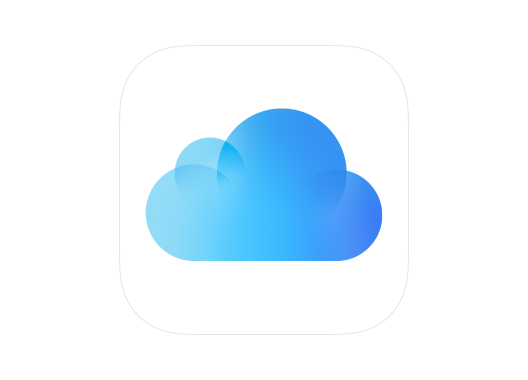
Desde iOS 6, Apple introdujo su servicio de sincronización de datos en la nube: iCloud. Con iCloud podemos sincronizar fotos, correo, calendario y por supuesto los contactos, que es lo que nos interesa.
Cuando se adquiere un iPhone, para ponerlo operativo solicita un cuenta de AppleID asociada a una dirección de correo y una contraseña. Acto seguido, te solicita si deséas activar iCloud y te solicita una cuenta o te da la opción de crearla nueva en base al AppleID. Si no activástes iCloud en el momento de activación del iPhone, se puede hacer posteriormente accediendo a Ajustes -> iCloud donde a parte de poder inicializar el servicio, se puede elegir que se quiere sincronizar: fotos, contactos, correo, calendario, buscar mi iphone, etc. Muy recomendable los servicios de contacto y buscar mi iphone.
Una vez activado iCloud en el iPhone y con la opción de contactos habilitada, podemos acceder a nuestra cuenta de iCloud desde nuestro ordenador (donde tenemos los contactos exportados en el paso 1) accediendo a la dirección: https://www.icloud.com/
Accediendo con nuestras credenciales, veremos los diferentes servicios que nos ofrece iCloud:
Accederemos a Contactos, y en la pantalla que aparece con todos nuestros contactos (inicialmente vacía), en el menú de la izquierda en la parte inferior hay un icono de una rueda, que al pulsar, despliega un menú de opciones donde seleccionaremos la opción: importar vCard
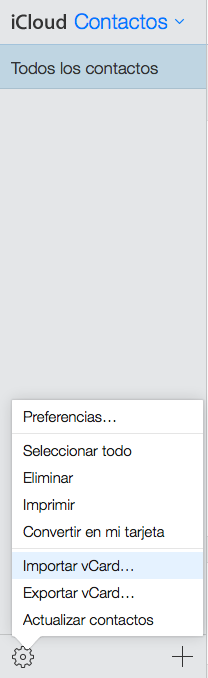 A partir de ese momento, veremos como se importan todos nuestros contactos en iCloud. Además podremos editarlos añadiéndo detalles, añadir nuevos contactos o eliminar.
A partir de ese momento, veremos como se importan todos nuestros contactos en iCloud. Además podremos editarlos añadiéndo detalles, añadir nuevos contactos o eliminar.
En nuestro iPhone aparecerán a los pocos minutos de haberlos añadido en la web de iCloud.
Con estos sencillos pasos, habremos conseguido exportar los contactos de Andorid a iPhone. Si vuestro caso es el inverso, sólo hay que exportar los contactos en iCloud e importarlos en Gmail.

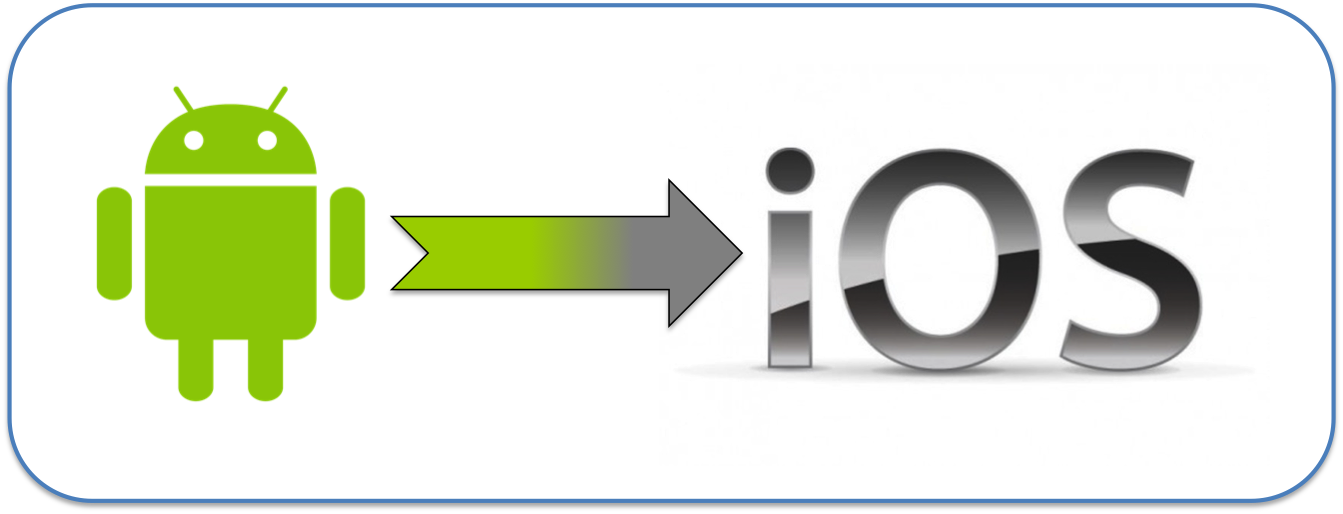
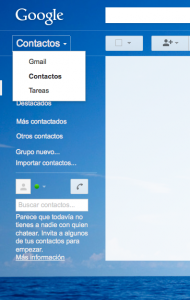
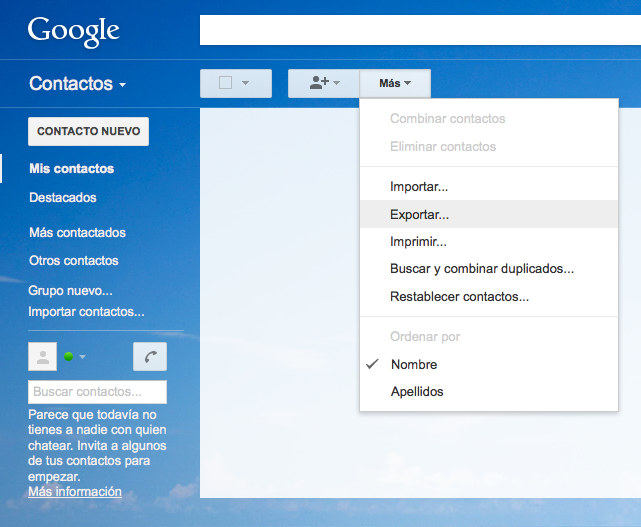
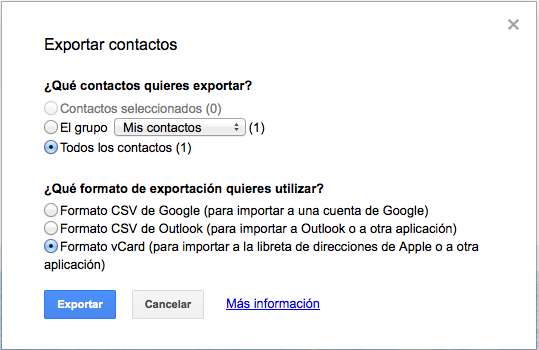
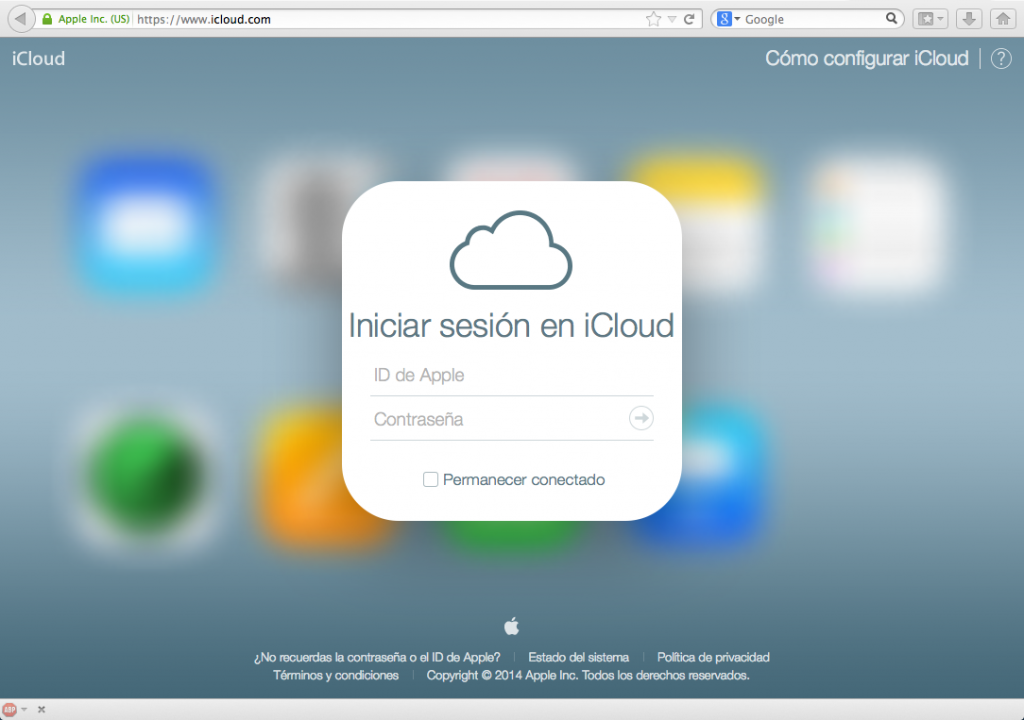
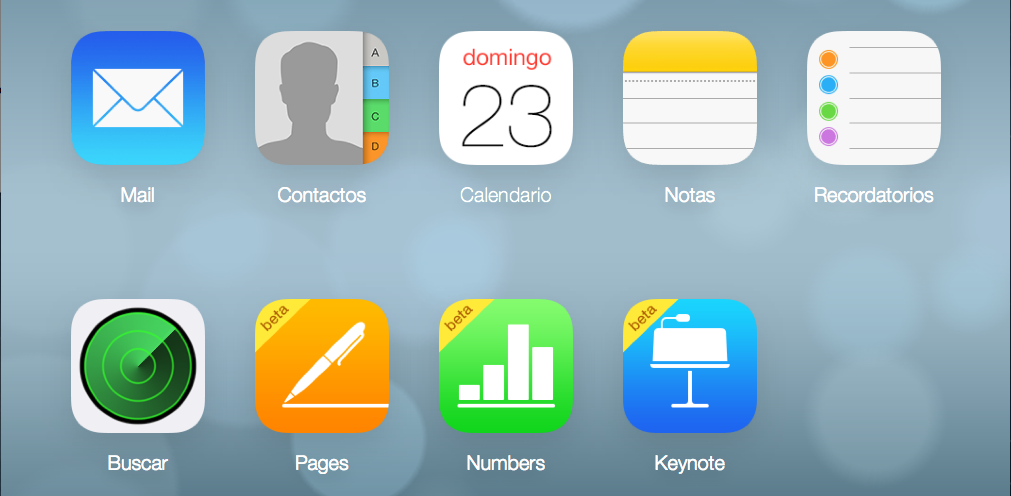

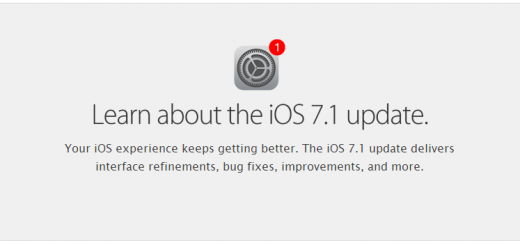
1 Response
[…] https://www.elblogtic.com/exportar-contactos-de-android-iphone/ […]